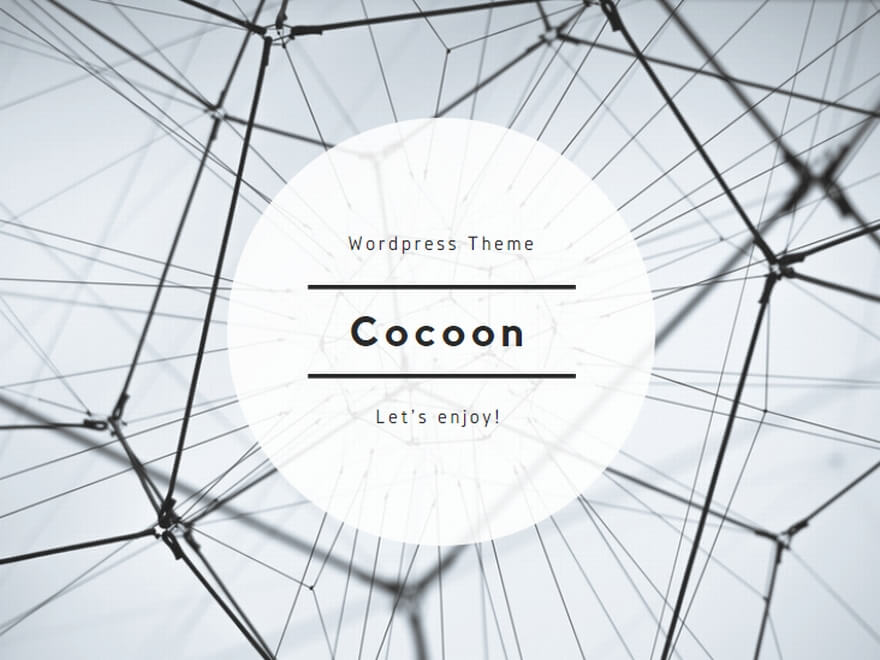JupyterLabは、データサイエンスやプログラミングのための強力な対話型開発環境です。しかし、作業が終わったら適切に終了することが重要です。このガイドでは、JupyterLabを正しく終了する方法を詳しく説明します。
なぜ適切な終了が重要か
JupyterLabを正しく終了することで、以下のメリットがあります:
- リソースの解放:使用していないプロセスを終了し、システムリソースを解放します。
- データの保護:進行中の作業が適切に保存されます。
- セキュリティの確保:開いたままのセッションによるセキュリティリスクを防ぎます。
終了手順
以下の手順に従って、JupyterLabを安全に終了しましょう:
- ブラウザタブを閉じる
- JupyterLabが開いているブラウザタブをすべて閉じます。
- ターミナルに戻る
- JupyterLabを起動したターミナルまたはコマンドプロンプトのウィンドウに戻ります。
- 中断コマンドを入力
- Windows/Linuxの場合:
Ctrl + Cを押します。 - Macの場合:
Command + Cを押します。
- シャットダウンを確認
- 「Shutdown this Jupyter server (y/[n])?」というメッセージが表示されます。
yを入力し、Enterキーを押して確認します。
- 終了を確認
- 「Jupyter server has shut down.」というメッセージが表示されれば、正常に終了しています。
トラブルシューティング
もし上記の手順で問題が発生した場合は、以下を試してみてください:
- ターミナルで
jupyter lab stopコマンドを実行する。 - タスクマネージャー(Windows)やアクティビティモニタ(Mac)でJupyterLabのプロセスを強制終了する。
まとめ
JupyterLabを適切に終了することで、システムリソースの効率的な使用とデータの安全性を確保できます。この手順を習慣づけることで、より安全で効率的な作業環境を維持できるでしょう。